- Prullenbak legen
- Mail-app verwijderen
- Cache wissen op Mac
- Krijg meer opslagruimte op Mac
- Laat Chrome minder RAM gebruiken
- Waar is Schijfhulpprogramma op Mac
- Controleer Geschiedenis op Mac
- Control + Alt + Delete op Mac
- Controleer Geheugen op Mac
- Controleer Geschiedenis op Mac
- Verwijder een app op een Mac
- Wis Cache Chrome op Mac
- Controleer opslag op Mac
- Wis browsercache op Mac
- Favoriet verwijderen op Mac
- RAM controleren op Mac
- Browsegeschiedenis op Mac verwijderen
Wis cookies op MacBook met behulp van een uitgebreide handleiding
 Bijgewerkt door Lisa Ou / 27 sep 2023 09:15
Bijgewerkt door Lisa Ou / 27 sep 2023 09:15Surfen op internet is een van de activiteiten die mensen vaak doen in hun dagelijks leven. Met de huidige technologie is online gaan bijna onvermijdelijk, vooral voor werknemers en studenten die regelmatig onderzoek doen om projecten af te ronden. Als u dit ook dagelijks ervaart, moet u weten dat de browsers en apps die u gebruikt, in de loop van de tijd cookies en andere gegevens verzamelen. Dus als u nog nooit een taak hebt uitgevoerd om ze te verwijderen, blijven ze in de browser staan en nemen ze steeds meer ruimte in beslag. Daarom zou het het beste zijn om te leren cookies op een MacBook te wissen.
Het verwijderen van deze cookies zal wonderen doen voor uw surfervaring. Als uw MacBook en zijn browsers en andere apps bijvoorbeeld langzaam zijn gaan werken, kunt u de cookies verwijderen om ze weer efficiënt te laten werken. Zoals hierboven vermeld, neemt het hebben van te veel rommel, zoals cookies, ruimte in beslag op een Mac. En zodra ze uw schijf vol hebben, zult u hoogstwaarschijnlijk vertragingen, crashes en meer tegenkomen die een grote invloed zullen hebben op uw MacBook-gebruik. Gelukkig is het nog niet te laat om dit op te lossen, vooral omdat we de onderstaande opruimtechnieken hebben voorbereid om je te helpen. Het enige dat u nu hoeft te doen, is de richtlijnen in elk onderdeel correct te verwerken om cookies op uw MacBook te verwijderen.
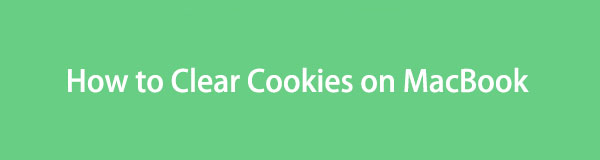

Gidslijst
Deel 1. Cookies verwijderen op MacBook-browsers
Op MacBook kunnen verschillende browsers worden geïnstalleerd, en de meeste verzamelen cookies van verschillende websites. Daarom hebben we hieronder de belangrijkste browser-apps vermeld en elk van hun aangewezen opruimingsprocedures opgenomen. Op deze manier hoeft u niet verschillende pagina's op internet te bezoeken, aangezien de juiste methoden al in dit artikel zijn verzameld.
Optie 1. Cookies wissen in Safari
De Safari-browser is de officiële browser-app van Apple, dus waarschijnlijk degene die u op uw MacBook gebruikt. Zo niet, dan heb je het waarschijnlijk minstens één keer gebruikt, vooral als je nog geen andere browsers op je MacBook hebt gedownload. Verwacht daarom dat het cookies bevat van de websites die u in Safari hebt bezocht, vooral als dit is ingesteld als uw standaardbrowser.
Volg de onderstaande beheerbare procedure om te begrijpen hoe u eenvoudig cookies op Safari MacBook kunt wissen:
Stap 1Gebruik de Safari pictogram op de Dok om de browser-app op uw MacBook-bureaublad te openen. Wanneer het venster op het scherm verschijnt, klikt u op Safari op het bovenste gedeelte en kies voorkeuren. Selecteer daarna de Privacy tabblad in het rechthoekige pop-upvenster.
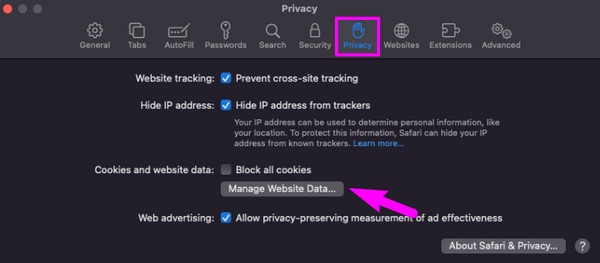
Stap 2Selecteer het Beheer websitegegevens tab onder de Cookies en websitegegevens sectie om uw Safari-gegevens in een ander pop-upvenster te bekijken. Van daaruit selecteert u de met cookies gelabelde items en kiest u vervolgens verwijderen om ze uit Safari te wissen.
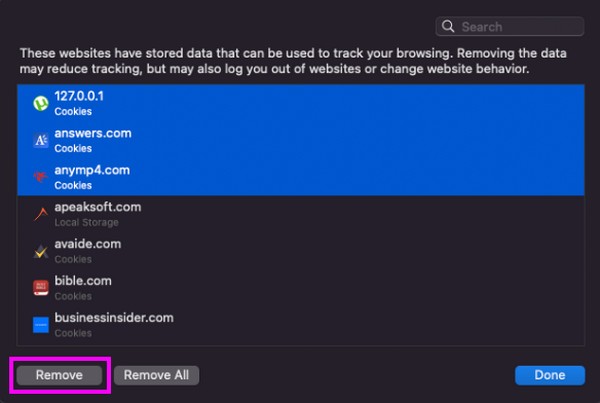

Met FoneLab Mac Sweep wist u systeem-, e-mail-, foto- en iTunes-ongewenste bestanden om ruimte vrij te maken op de Mac.
- Beheer vergelijkbare foto's en dubbele bestanden.
- Laat u gemakkelijk de gedetailleerde status van Mac zien.
- Leeg de prullenbak om meer opslagruimte te krijgen.
Optie 2. Cookies wissen in Chrome
Ondertussen is Chrome niet ingebouwd in MacBook, maar is het misschien wel net zo populair als Safari voor Apple-gebruikers. Hoewel het niet vooraf is geïnstalleerd, krijgen verschillende macOS- en iOS-gebruikers het om verschillende redenen nog steeds op hun apparaten. Sommige mensen vinden het sneller en toegankelijker, terwijl anderen het leuk vinden omdat het gratis en gemakkelijk te gebruiken is. Daarnaast zijn er nog veel meer redenen mogelijk, maar je kunt niet ontkennen dat het vaak op MacBook wordt gebruikt. Het is dus geen wonder dat het cookies en andere rommel bevat die in grote mate bijdragen aan het vullen van uw opslagruimte.
Handel volgens het moeiteloze proces eronder cookies verwijderen MacBook op Chrome:
Stap 1lopen Chrome door het pictogram ervan op het Launchpad te selecteren en vervolgens op de Chrome tabblad zodra het venster verschijnt. Klik in de menulijst op voorkeuren om de browserinstellingen in het venster te bekijken. Dan klikken Privacy en veiligheid in de linkerkolom.
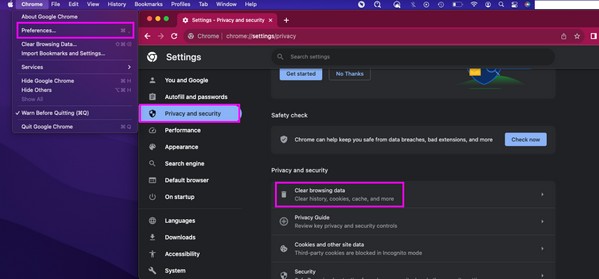
Stap 2Druk vervolgens op Browsergeschiedenis verwijderen om het dialoogvenster van uw Chrome-gegevens weer te geven. Onder de Basic sectie, vink het vakje hiernaast aan Cookies en andere sitegegevens, druk vervolgens op Clear gegevensknop om uw Chrome-cookies op te schonen.
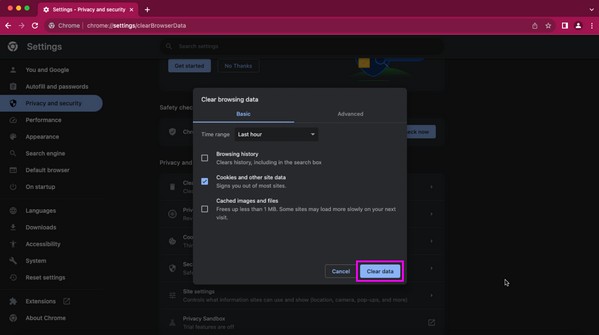
Optie 3. Cookies wissen in Firefox
Een andere populaire en veelgebruikte browser is Firefox. Het is bekend dat het veiliger en privéer is, dus het is begrijpelijk als dit de browser-app is die u verkiest. Naast het vrijmaken van ruimte, is er nog een voordeel dat u kunt krijgen als u de cookies wist: het beschermt uw privacy beter. Zodra u ze verwijdert, verdwijnen veel van uw browsergegevens, waardoor andere mensen er geen toegang meer toe hebben.
Laat u helpen door de eenvoudige stappen hieronder om te bepalen hoe u cookies van MacBook in Firefox kunt wissen:
Stap 1Ga naar Launchpad om Firefox te zoeken en te openen. Selecteer daarna de hamburger pictogram in de rechterbovenhoek van de startpagina van de browser en klik vervolgens op Instellingen. Voer vervolgens de Privacy & Beveiliging gedeelte in het linkerdeelvenster.
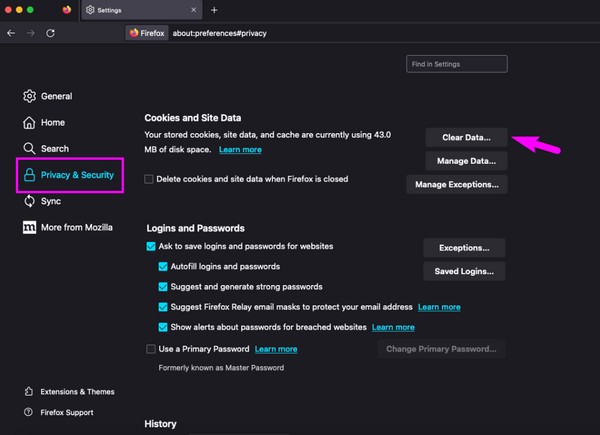
Stap 2Blader door de interface en selecteer de Verwijder gegevens tabblad zodra het zichtbaar is. In het verschijnende dialoogvenster vinkt u dit aan Cookies en sitegegevensen druk dan op Clear af te maken.
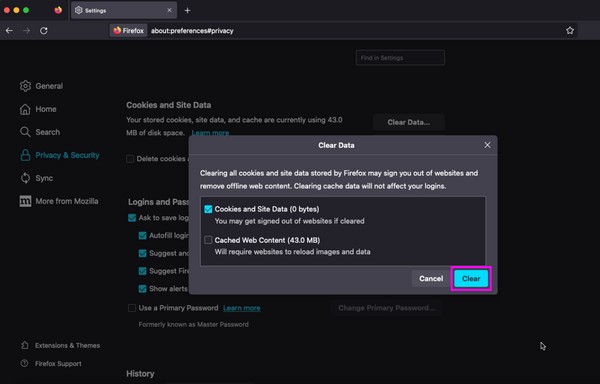
Deel 2. Hoe cookies op MacBook te wissen met FoneLab Mac Sweep
Als u op zoek bent naar een algemene en handigere oplossing, dan is deze hier FoneLab Mac-sweep om je een helpende hand te bieden. Met deze reiniger wordt alle rommel op uw Mac, zoals cookies en caches, binnen enkele ogenblikken verwijderd. Installeer het eenvoudig op uw Mac, zodat u alle ongewenste gegevens in uw browser-apps kunt wissen. U hoeft ze dus niet langer afzonderlijk schoon te maken, omdat deze tool ze tegelijkertijd aankan. Bovendien kun je het ook gebruiken om je normale gegevenstypen te verwijderen, zoals grote en oude bestanden, en verschillende typen ongewenste bestanden, zoals systeemrommel, iTunes-rommel en iPhoto-rommel. En als je FoneLab Mac Sweep verder verkent, zullen de andere functies je verwelkomen met verschillende voordelen.

Met FoneLab Mac Sweep wist u systeem-, e-mail-, foto- en iTunes-ongewenste bestanden om ruimte vrij te maken op de Mac.
- Beheer vergelijkbare foto's en dubbele bestanden.
- Laat u gemakkelijk de gedetailleerde status van Mac zien.
- Leeg de prullenbak om meer opslagruimte te krijgen.
Bekijk als patroon de pijnloze instructies hieronder voor het gebruik van de MacBook-cookies-procedure FoneLab Mac-sweep:
Stap 1Typ en voer FoneLab Mac Sweep in uw browser in om de officiële site te vinden en druk op Gratis download tabblad. Het installatiebestand is klein, dus verwacht dat de download binnen enkele seconden is voltooid. Breng het later naar de Toepassingen map om te starten, maar u kunt de site ook verder lezen voor de toolbeschrijving.
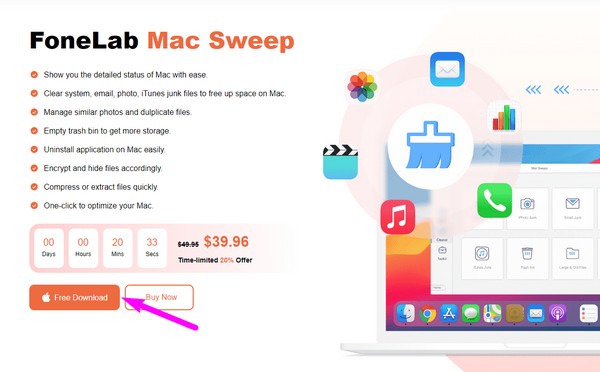
Stap 2Kies in de eerste interface ToolKit en ga naar de Privacy doos onmiddellijk. Je moet klikken aftasten op het volgende scherm daarna, gevolgd door Bekijk zodra het programma uw browsergegevens leest.

Stap 3Klik op de selectievakjes van de browser-apps aan de linkerkant om alle gegevens te selecteren die elke browser-app bevat. Druk ten slotte op de schoon knop in het onderste gedeelte om de rommel van uw Mac-browsers, inclusief de cookies, te verwijderen. Keer vervolgens terug naar de hoofdinterface om de rommel van uw andere Mac-componenten te beheren.
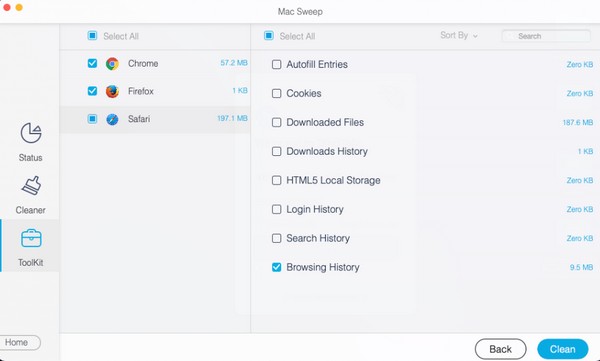
Deel 3. Veelgestelde vragen over het verwijderen van cookies op MacBook
1. Waarom kan ik geen cookies wissen op mijn Mac Safari?
Schermtijd is mogelijk ingeschakeld op uw Mac, dus de beperkingen ervan voorkomen dat u cookies en andere gegevens in de Safari-browser wist. Om dit op te lossen, beheert u uw Schermtijd-instellingen via Systeemvoorkeuren.
2. Beschermt het verwijderen van cookies op MacBook u?
Ja dat doet het. Cookies bevatten informatie over uw activiteiten op MacBook. Als u ze wist, kunnen andere mensen uw gegevens en informatie niet zien wanneer u uw MacBook gebruikt.
De cookies op uw MacBook helpen u de processen sneller te laden. Maar als er te veel cookies worden opgeslagen, heeft dit alleen maar meer negatieve effecten dan positieve. Vertrouw daarom op de technieken die we in dit artikel hebben verzameld om cookies op uw MacBook te verwijderen.

Met FoneLab Mac Sweep wist u systeem-, e-mail-, foto- en iTunes-ongewenste bestanden om ruimte vrij te maken op de Mac.
- Beheer vergelijkbare foto's en dubbele bestanden.
- Laat u gemakkelijk de gedetailleerde status van Mac zien.
- Leeg de prullenbak om meer opslagruimte te krijgen.
